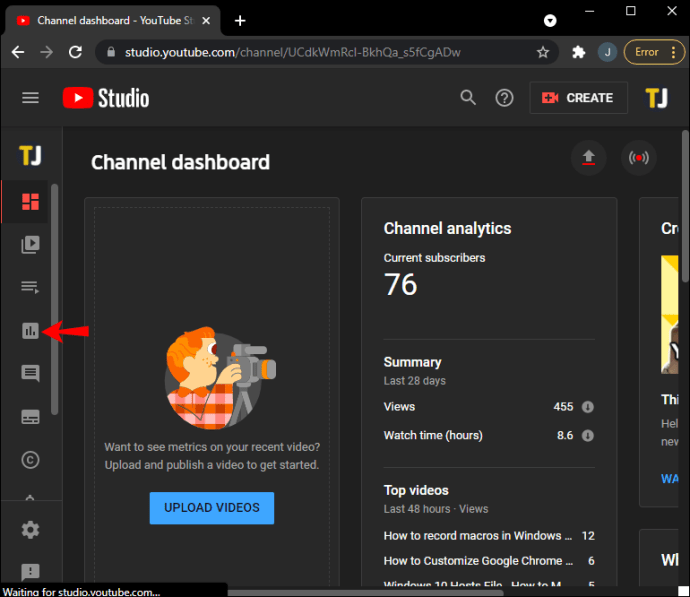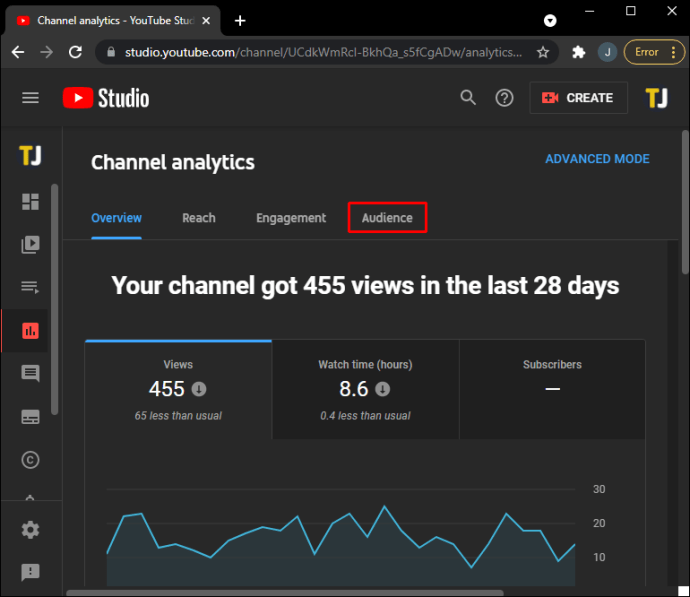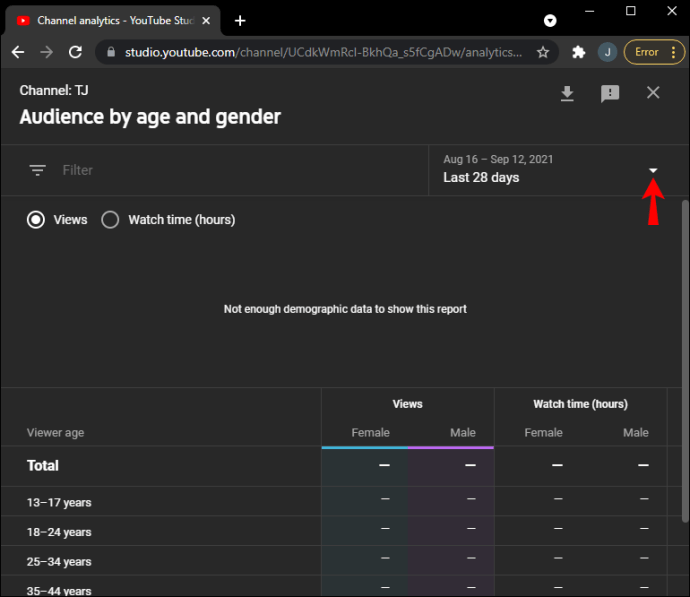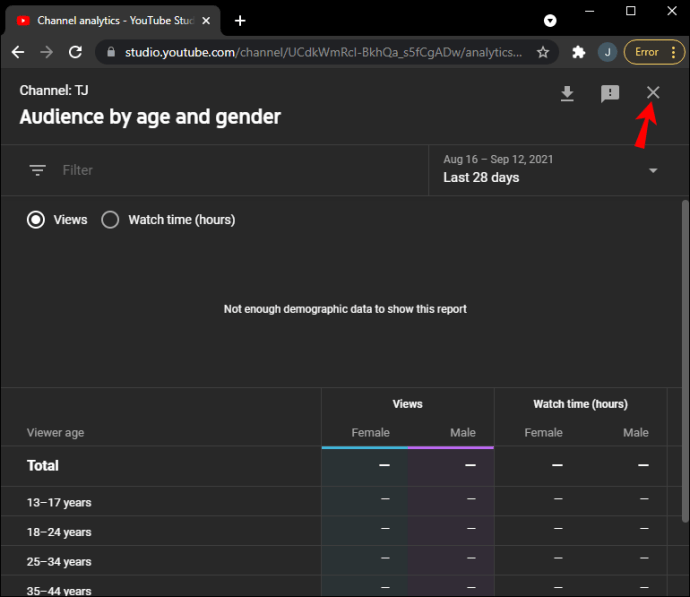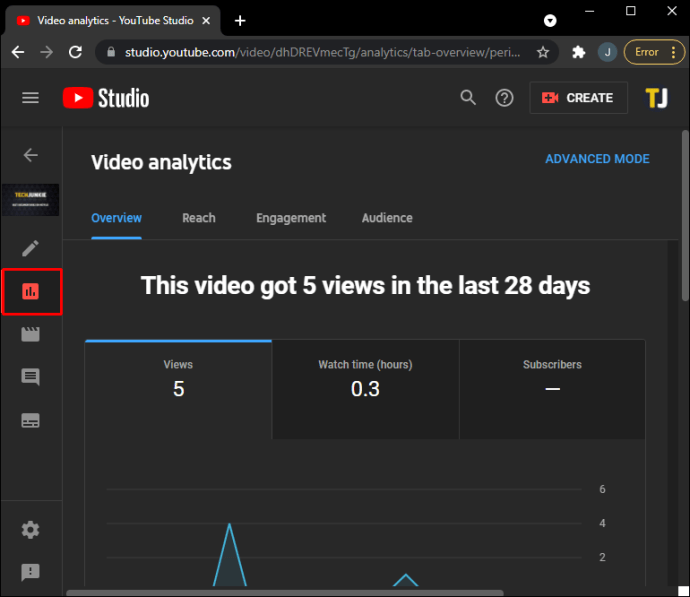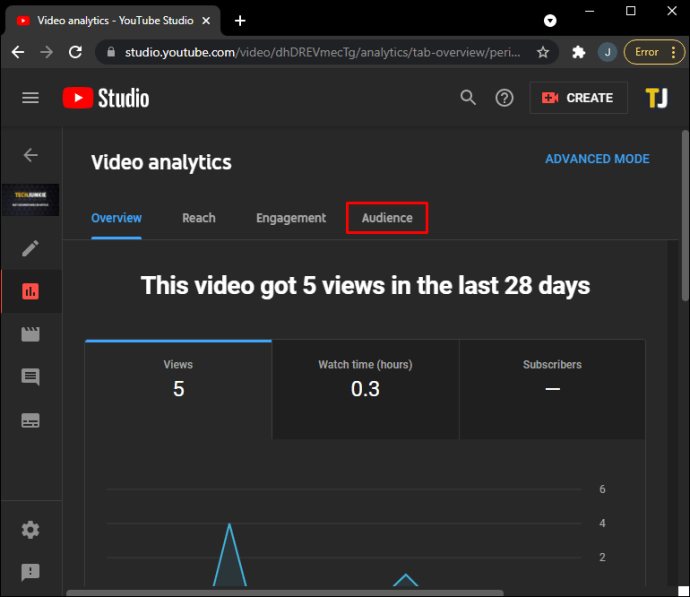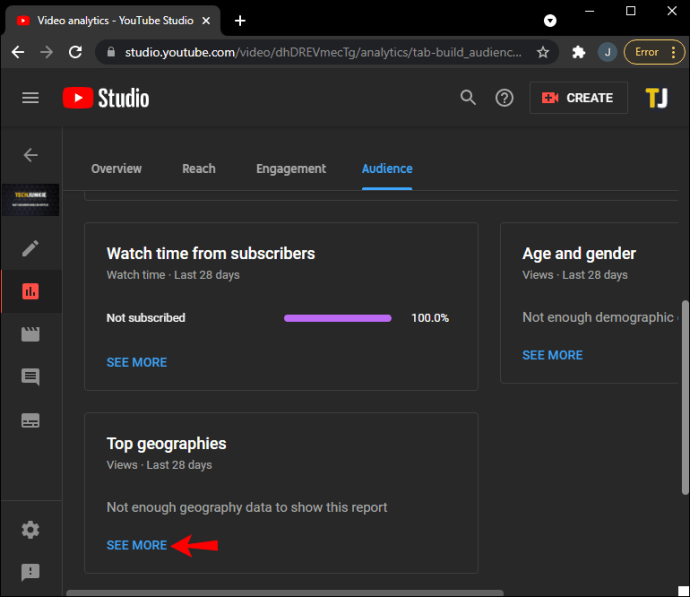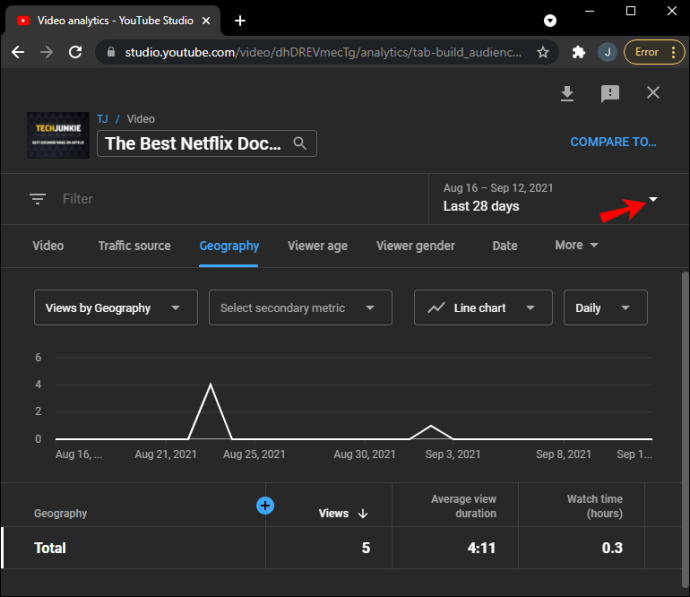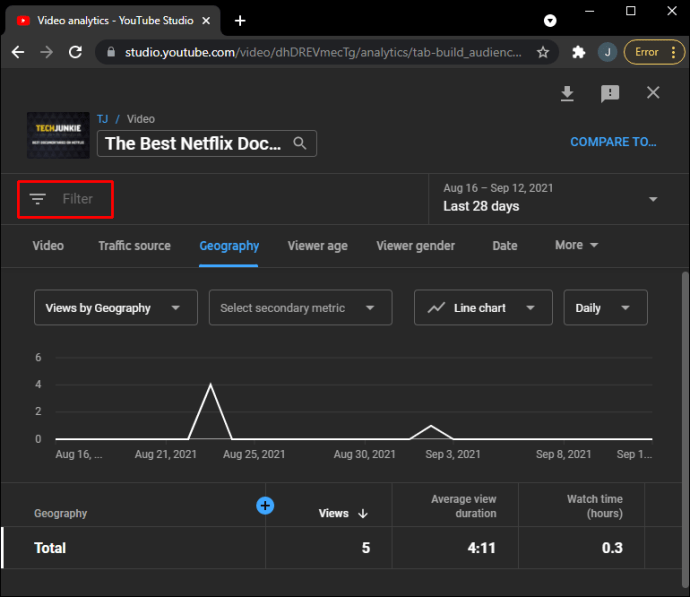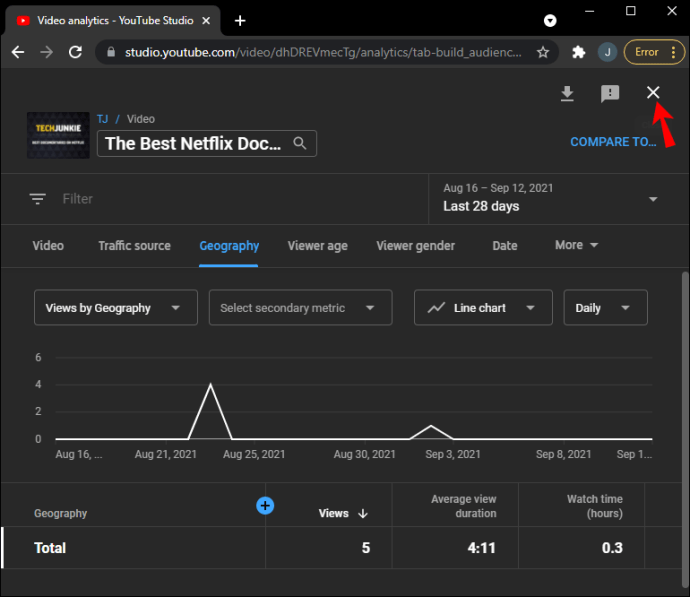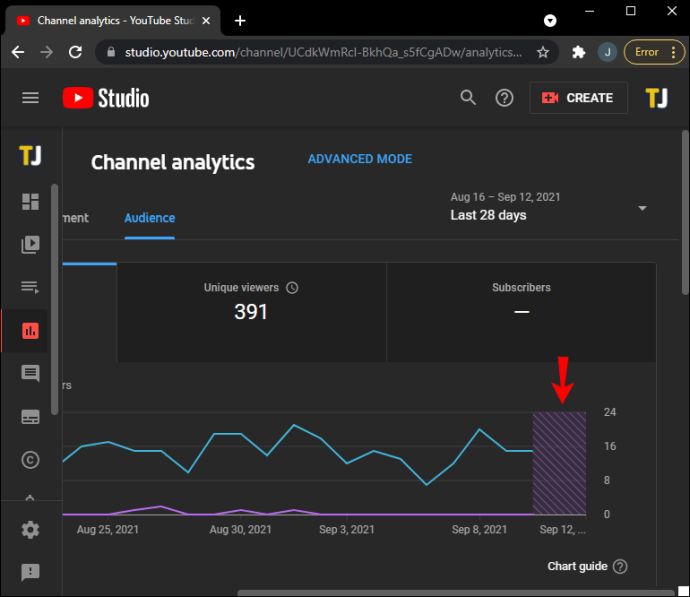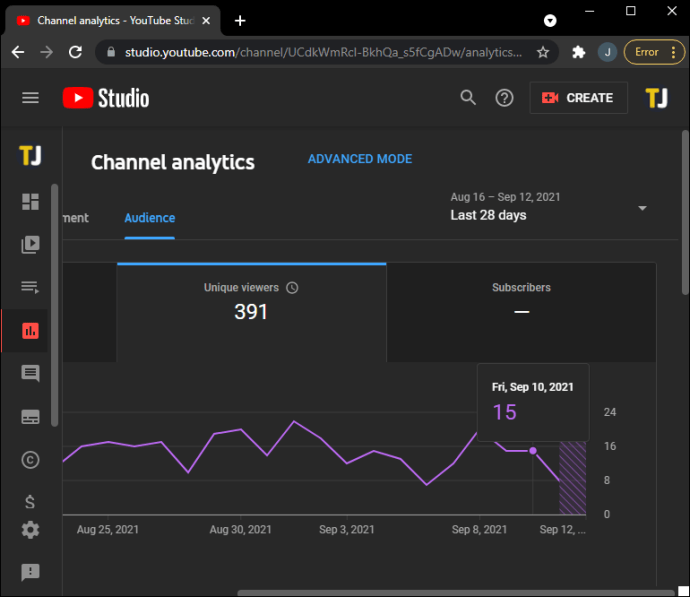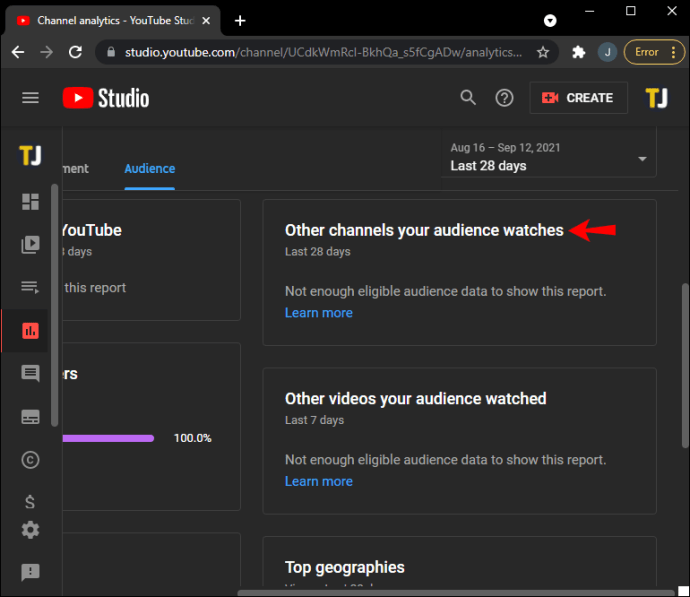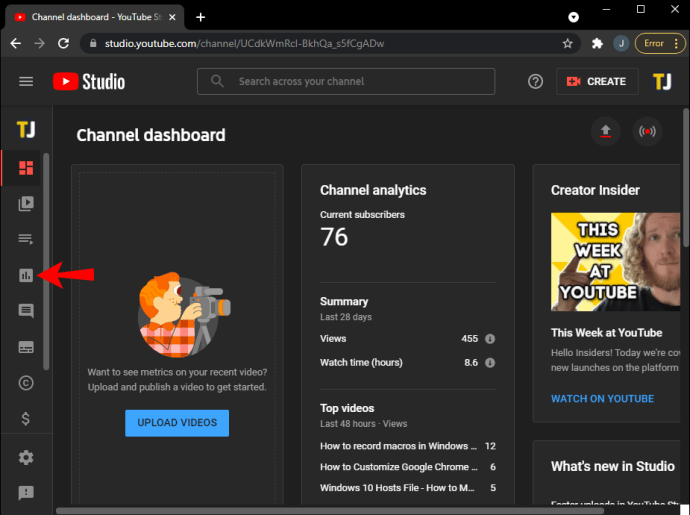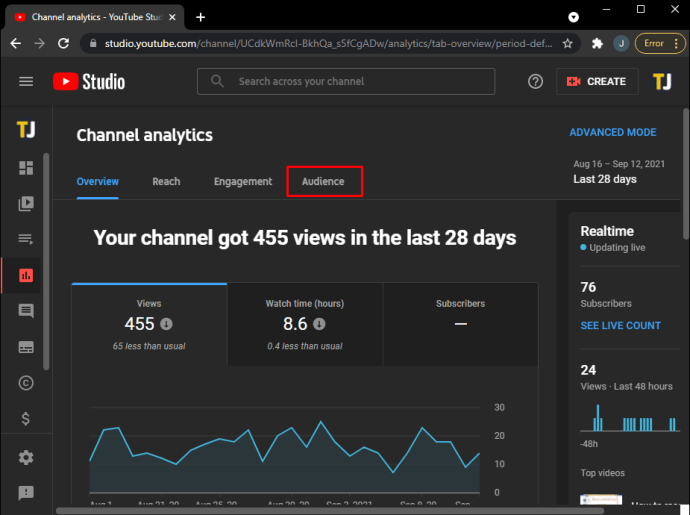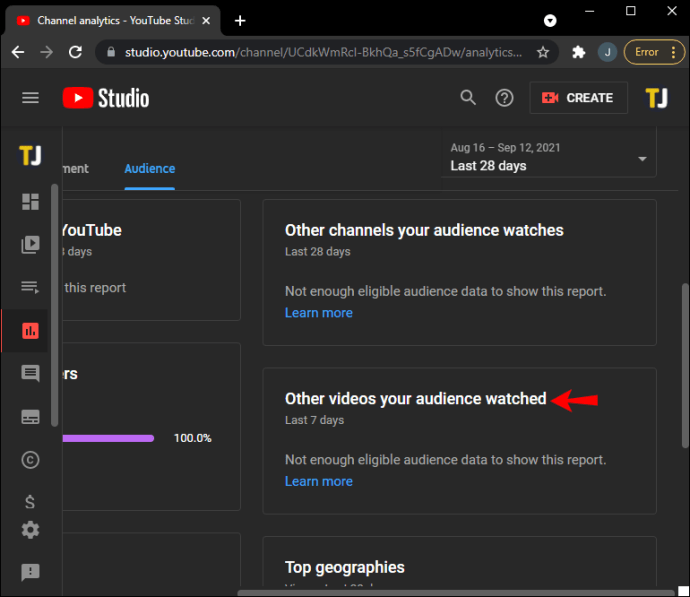„YouTube“ renka duomenis iš savo žiūrinčiųjų. Ši informacija naudinga norint geriau suprasti žmonių, kurie žiūri konkrečius vaizdo įrašus, tipus. Jei norite sužinoti apie žmones, žiūrinčius jūsų vaizdo įrašus, esate tinkamoje vietoje.

Šiame straipsnyje paaiškinsime, kaip naudoti „YouTube Studio“ programą darbalaukyje. Tai padės įgyti esminių įžvalgų apie tai, kas žiūri jūsų turinį.
Ar matote, kas žiūrėjo „YouTube“ vaizdo įrašą?
„YouTube“ turi integruotą analizės įrankį, kurį galima pasiekti iš „YouTube Analytics“. Skirtuke „Auditorija“ galite sužinoti konkrečios informacijos apie žmones, kurie žiūrėjo vaizdo įrašus jūsų kanale, įskaitant lytį, vietą ir amžių.
Amžius ir lytis
Šioje ataskaitoje pateikta informacija nurodo amžiaus grupes, lytį ir laiką, kiek asmuo žiūrėjo jūsų vaizdo įrašą. Palyginę rezultatus su kitais vaizdo įrašais, galite pamatyti, kurioms žmonių grupėms jūsų turinys patinka labiausiai.
Tai vertinga informacija, jei norite kreiptis į tam tikrą grupę. Norėdami rasti šią ataskaitą, prisijunkite prie „YouTube Studio“ paskyros ir atlikite šiuos veiksmus:
- Įveskite vaizdo įrašo, apie kurį norite sužinoti, paiešką.
- Spustelėkite diagramos piktogramą „Analytics“, esančią tiesiai po rezultatu.
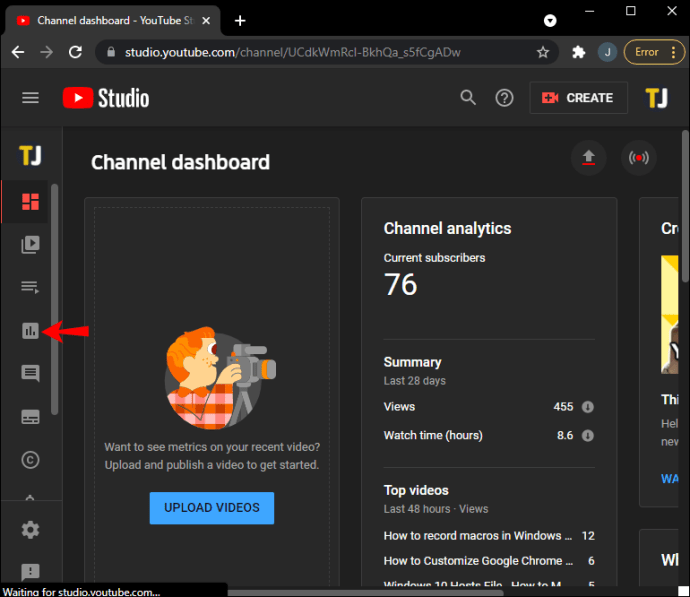
- Viršuje pasirinkite skirtuką „Auditorija“.
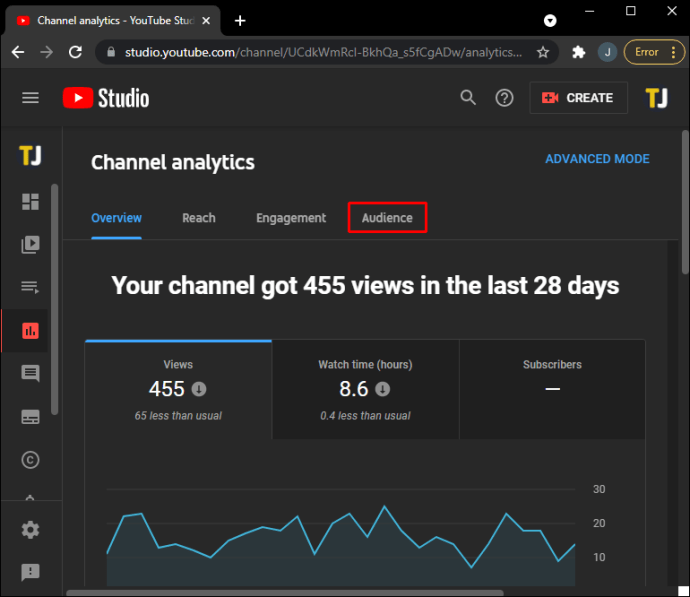
- Raskite „Amžius ir lytis“ ir spustelėkite „ŽR. DAUGIAU“.

- Viršuje dešinėje spustelėkite rodyklę žemyn, kad pasirinktumėte dienų seką.
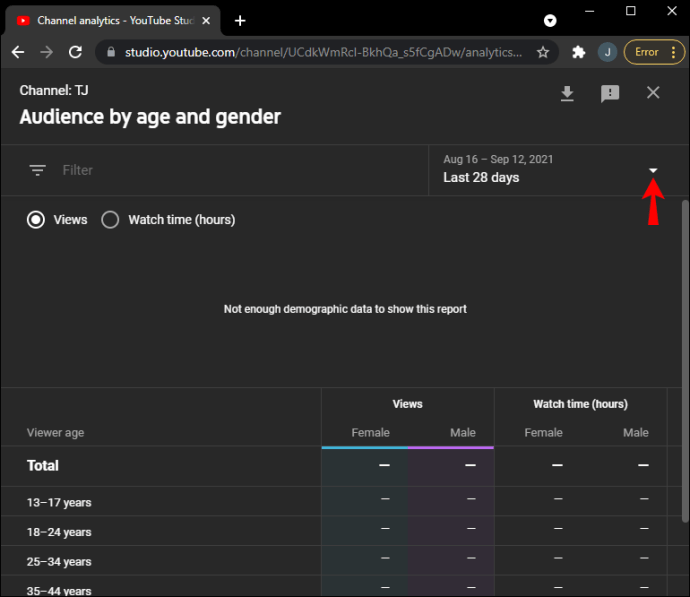
- Norėdami filtruoti duomenis, jei norite, spustelėkite viršutiniame kairiajame kampe esančią piktogramą „Filtras“.

- Kai baigsite, spustelėkite „X“ viršuje dešinėje, kad uždarytumėte ataskaitą.
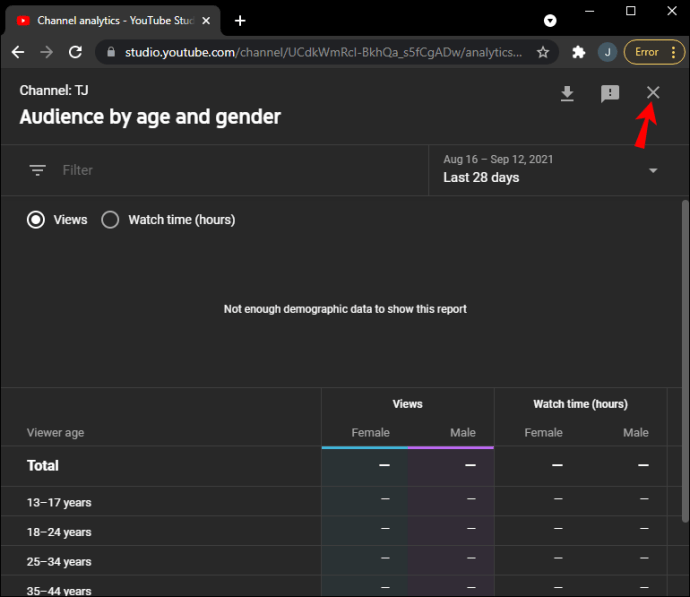
Geriausios geografijos
Šioje ataskaitoje nurodoma, iš kurios pasaulio vietos žmonės žiūri jūsų vaizdo įrašą. Galite dar labiau įsigilinti į šią informaciją ir sužinoti, pavyzdžiui, populiariausių įrenginių tipus, naudojamus jūsų turiniui žiūrėti.
Tai ypač naudinga, jei norite sutelkti dėmesį į JAV esančios auditorijos didinimą, tačiau jūsų statistika rodo, kad dauguma žmonių žiūri iš kitos šalies. Pavyzdžiui, galite išsiaiškinti, kodėl jūsų vaizdo įrašai labiau patinka kitų šalių žmonėms.
Ataskaitą taip pat galima peržiūrėti pagal amžiaus grupę ir lytį, be kitų demografinių rodiklių. Norėdami rasti ataskaitą „Didžiausia geografija“ naudodami „YouTube Studio“, štai ką turite padaryti:
- Prisijunkite prie „YouTube Studio“ paskyros.

- Ieškokite vaizdo įrašo, apie kurį norite sužinoti.
- Po rezultatu spustelėkite diagramos piktogramą „Analytics“.
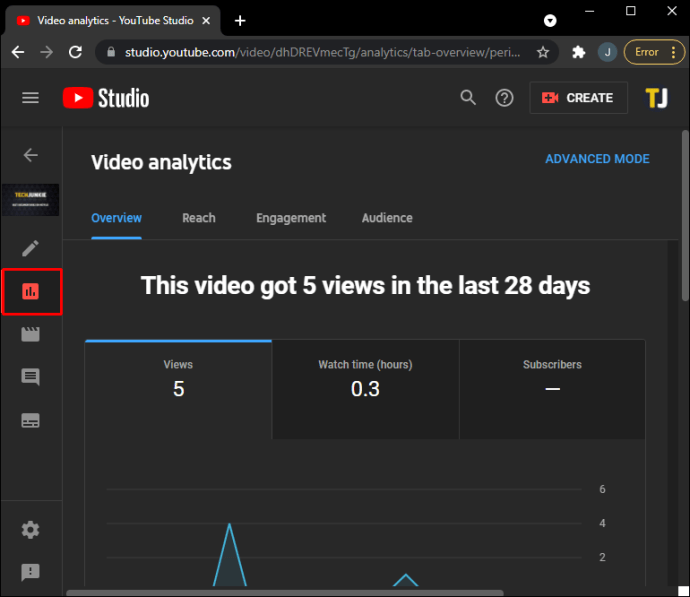
- Viršuje pasirinkite skirtuką „Auditorija“.
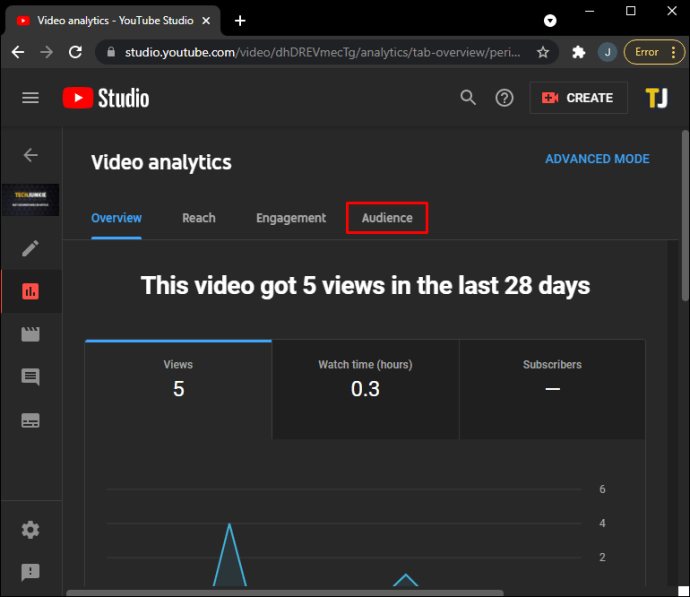
- Apačioje skiltyje „Top geografija“ spustelėkite „ŽR. DAUGIAU“.
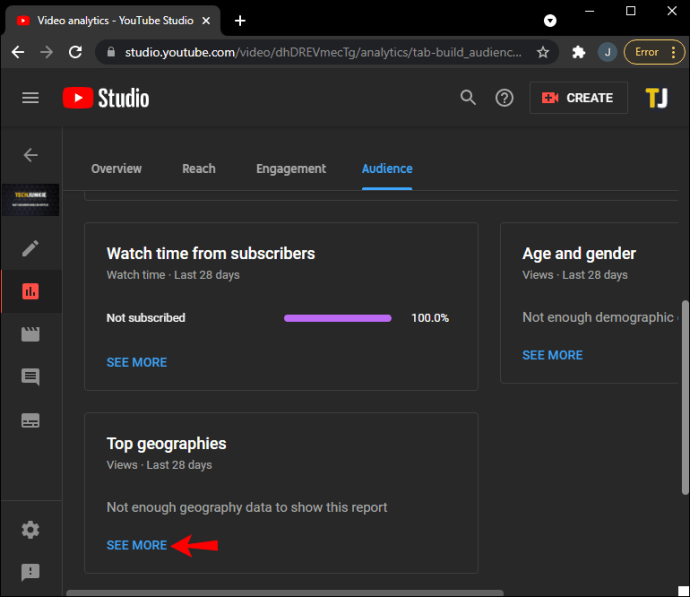
- Norėdami pasirinkti dienų seką, viršuje dešinėje spustelėkite rodyklę žemyn.
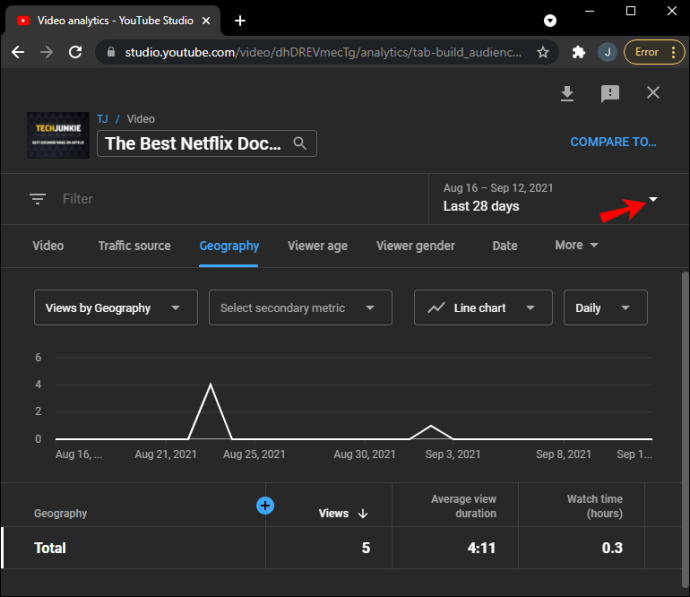
- Norėdami filtruoti duomenis, spustelėkite viršutiniame kairiajame kampe esančią piktogramą „Filtras“.
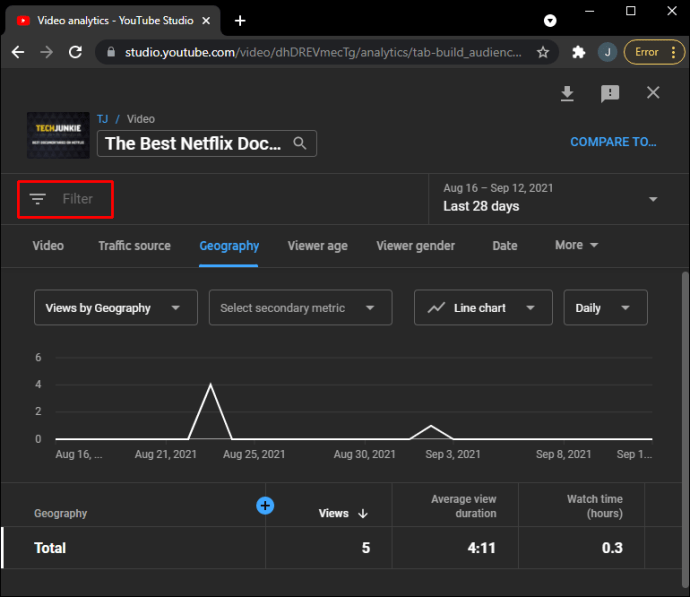
- Kai baigsite, spustelėkite „X“ viršuje dešinėje, kad uždarytumėte ataskaitą.
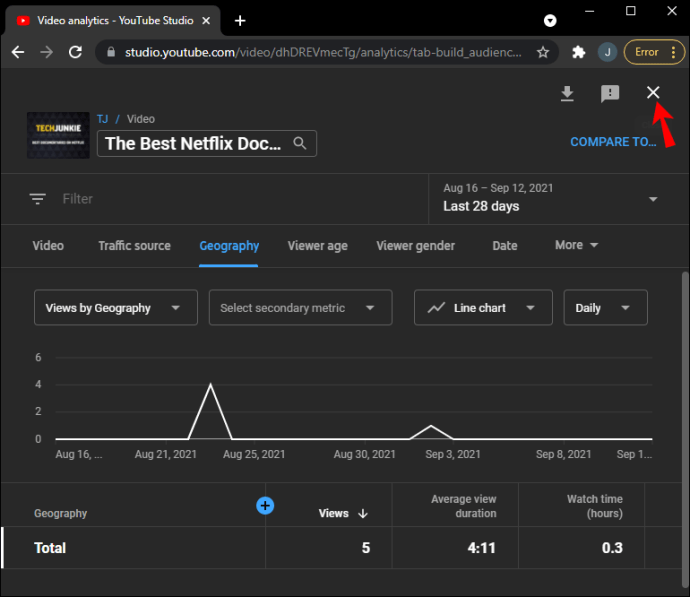
Kai jūsų žiūrovai yra „YouTube“.
Ši informacija nurodo, kada žiūrintieji yra „YouTube“ platformoje. Pamatysite datas ir laikus, kai dauguma jų buvo prisijungę. Išmokę žiūrinčiojo naudojimo įpročius, galėsite iš anksto suplanuoti tinkamiausią laiką vaizdo įrašams įkelti.
Norėdami peržiūrėti šią ataskaitą, atlikite šiuos veiksmus:
- Spustelėkite „Analytics“.
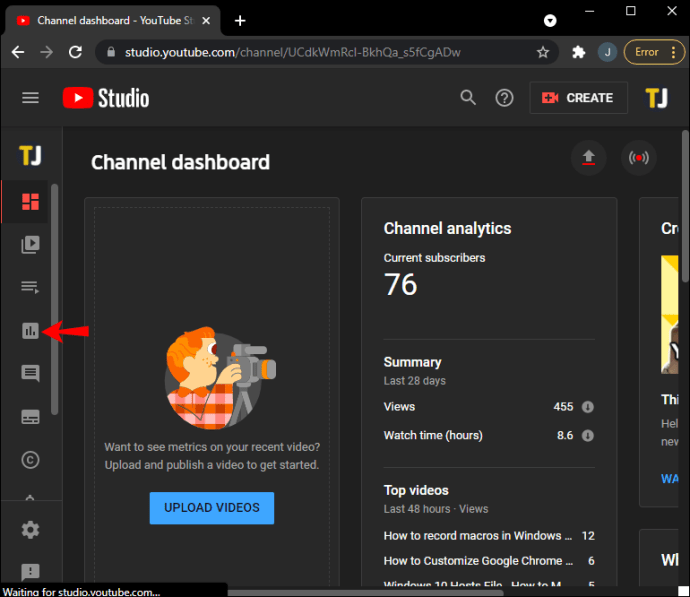
- Viršuje pasirinkite skirtuką „Auditorija“.
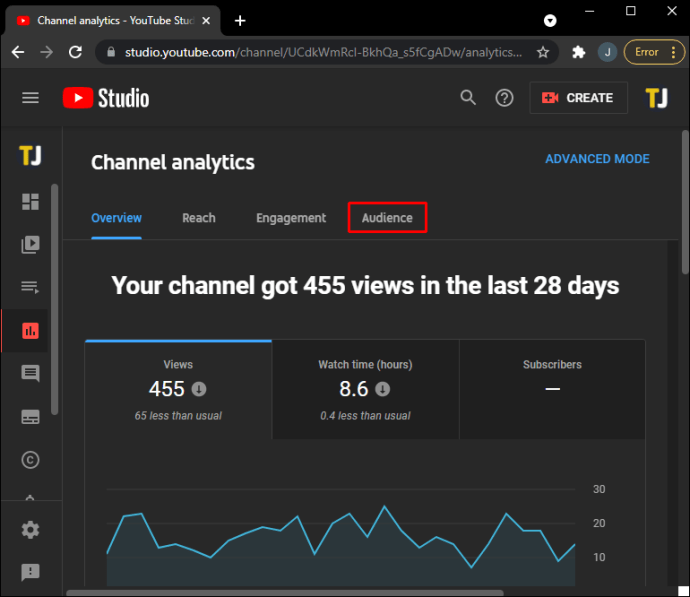
- Po diagrama „Auditorija“ bus rodoma diagrama „Kai žiūrintieji apsilanko „YouTube“.
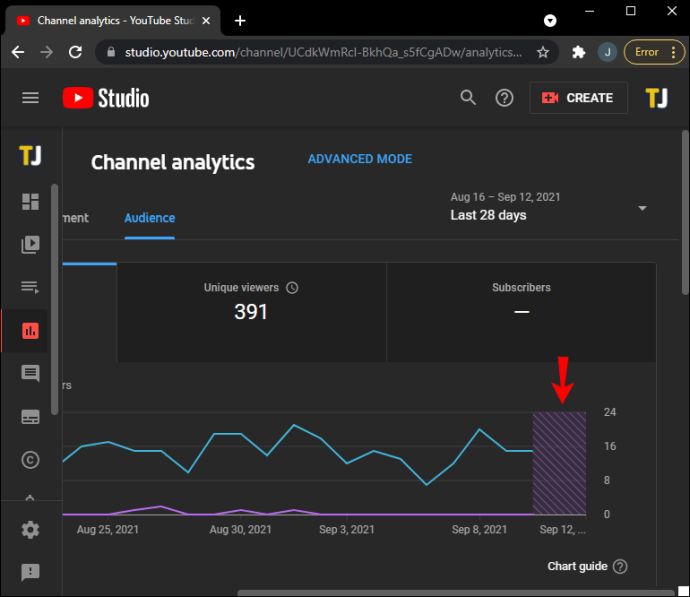
Dabar pažvelkime į kai kurias „YouTube“ ataskaitas, kurios padės suprasti jūsų žiūrinčiųjų pageidavimus.
Kiti kanalai, kuriuos žiūrėjo jūsų auditorija
Šios ataskaitos duomenys rodo kitus kanalus, kuriuos žiūrintieji reguliariai žiūri, išskyrus jūsų kanalus. Tai tiksliai atspindi kitas žiūrinčiuosius dominančias temas. Šią informaciją galima panaudoti naujam turiniui įkvėpti ir atrasti galimybes dirbti su kitais turinio kūrėjais.
Norėdami rasti šią ataskaitą, prisijunkite prie „YouTube Studio“ ir atlikite šiuos veiksmus:
- Pasirinkite „Analytics“.
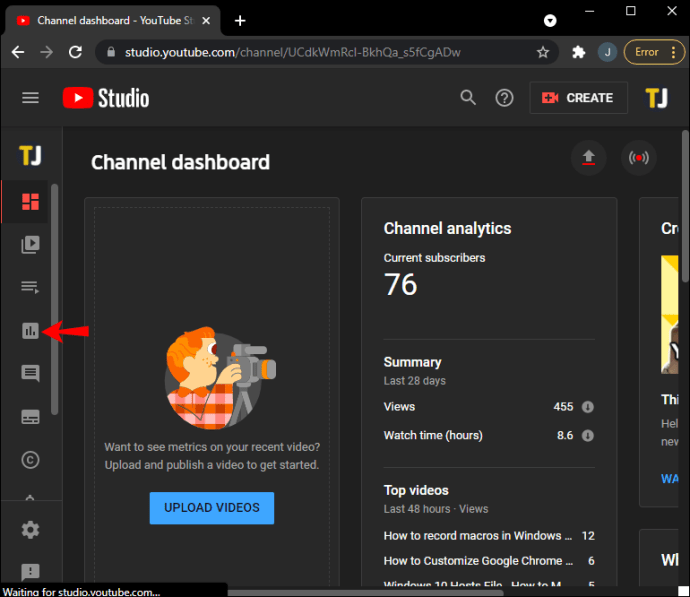
- Virš schemos „Auditorija“ esančiuose skirtukuose spustelėkite „Auditorija“.
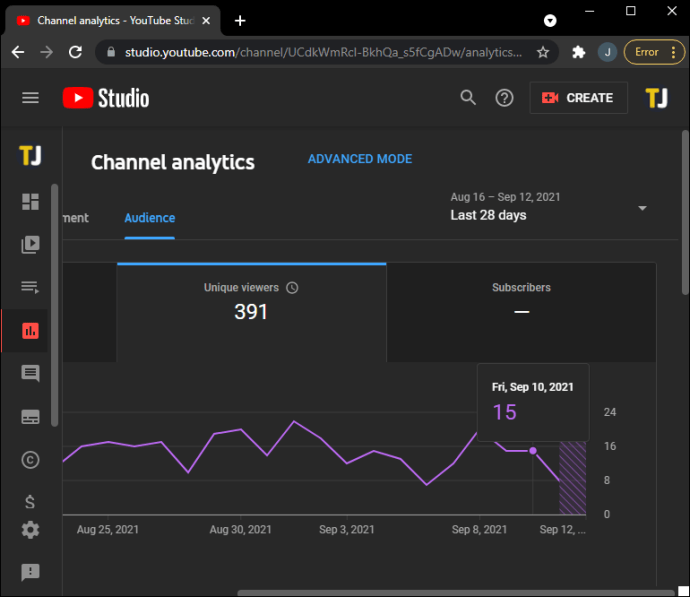
- Diagramos ataskaita „Kiti kanalai, kuriuos žiūri jūsų auditorija“ bus rodoma dešinėje, iškart po diagrama „Auditorija“.
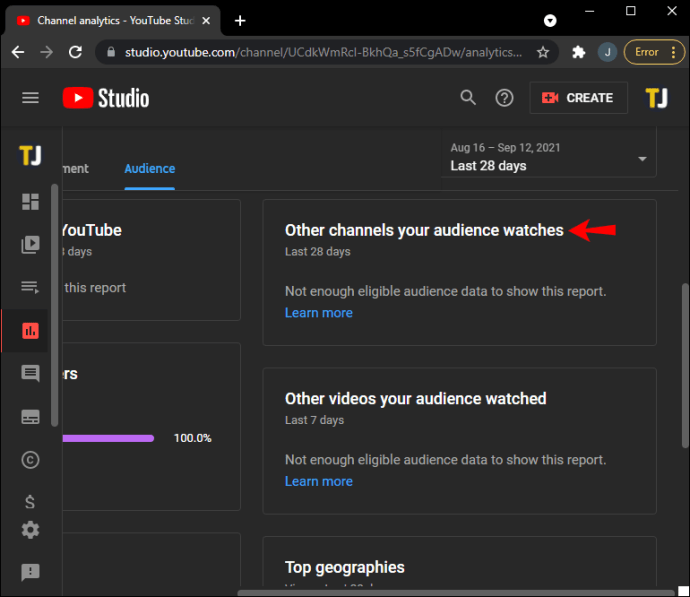
Kiti vaizdo įrašai, kuriuos žiūrėjo jūsų auditorija
Šioje ataskaitoje matysite kitus vaizdo įrašus, kuriuos žiūrintieji žiūrėjo ne jūsų kanale. Panašiai kaip ir žiūrimų kanalų duomenys, ši informacija puikiai tinka įkvėpimui, naujoms vaizdo įrašų temoms ir miniatiūrų idėjoms. Norėdami pasiekti ataskaitą „Kiti vaizdo įrašai, kuriuos žiūrėjo jūsų auditorija“, prisijunkite prie „YouTube Studio“ paskyros ir atlikite šiuos veiksmus:
- Spustelėkite „Analytics“.
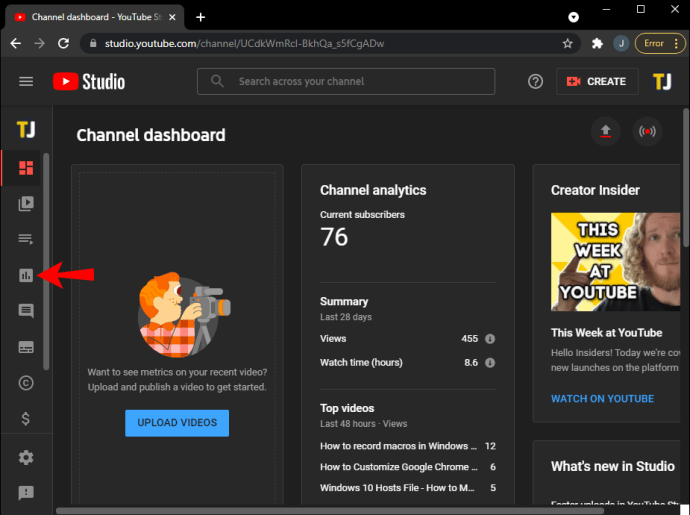
- Diagramos viršuje esančiuose skirtukuose spustelėkite „Auditorija“.
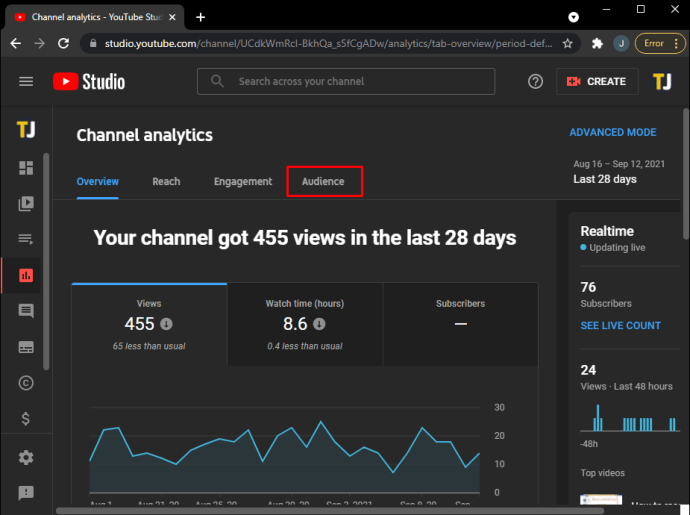
- Ataskaita „Kiti vaizdo įrašai, kuriuos žiūri jūsų auditorija“ bus rodoma po dešinėje esančia ataskaita „Kiti kanalai, kuriuos žiūri jūsų auditorija“.
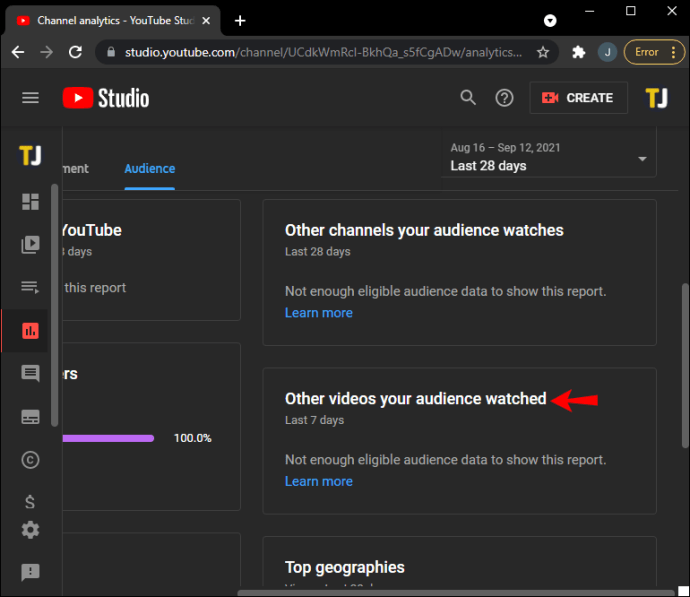
Susipažinkite su „YouTube“ žiūrinčiaisiais
„YouTube“ neatskleidžia konkrečios žiūrinčiųjų tapatybės, tačiau pateikia išsamios informacijos, kuri padėtų susikurti žiūrinčiojo asmenybę.
Vos keliais paspaudimais per „YouTube Studio“ galite sužinoti demografinę informaciją ir analizuoti nuostatas. Informacija yra vertinga nustatant tinkamą auditoriją jūsų vaizdo įrašams ir siekiant išlaikyti kanalo augimą – jei toks jūsų planas.
Kokio tipo vaizdo įrašus mėgstate kurti? Kaip manote, ar „YouTube Studio“ funkcijos gali jums padėti? Praneškite mums toliau pateiktame komentarų skyriuje.